局域网共享文件夹无法访问该怎么办
发布时间:2017-06-12 13:43
组建局域网的重要目地在于实现资源共享,其中以不同电脑间文件夹的共享为主。对于所设置的共享文件夹无法被其它电脑所访问时,该如何解决呢?下面小编告诉你!
局域网共享文件夹无法访问的解决方法
打开“计算机”窗口,点击菜单栏下方的“组织”下拉列表,从中选择“文件夹和搜索选项”项打开。
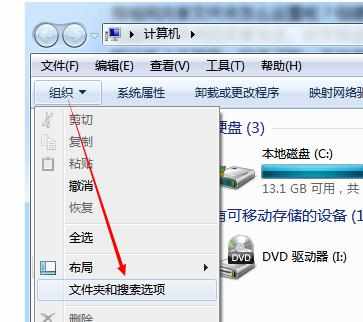
从打开的“文件夹和搜索选项”界面中,切换到“查看”选项卡,清除勾选“使用共享向导(推荐)”项,点击“确定”按钮。

接下来打开“网络和共享中心”窗口,右击“本地连接”,从弹出的右键菜单中选择“属性”项。
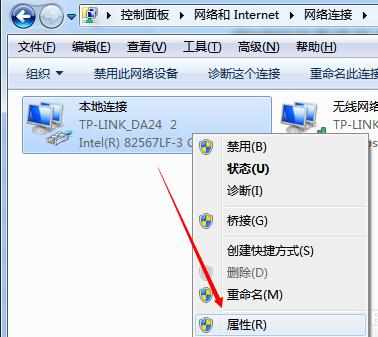
从打开的“本地连接 属性”窗口中,勾选“Microsoft 网络客户端”项,点击“确定”按钮。
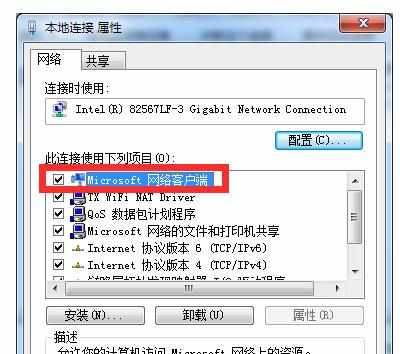
打开“系统属性”窗口,点击“计算机名”选项卡界面中的“更改”按钮,在此将局域网中相互共享文件的计算机设置在同一个“工作组”中。

设置文件夹共享的方法:
右击要共享的文件夹,从弹出的右键菜单中选择“属性”项。从弹出的窗口中,切换到“共享”选项卡,点击“高级共享”按钮。
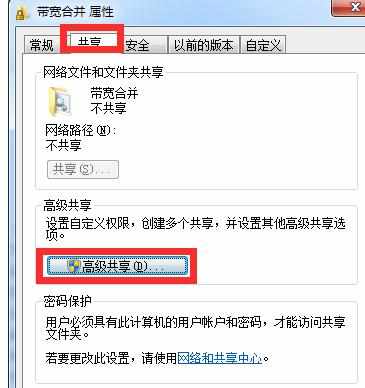
从打开的“高级共享”窗口中,勾选“共享此文件夹”项,点击“权限”按钮。
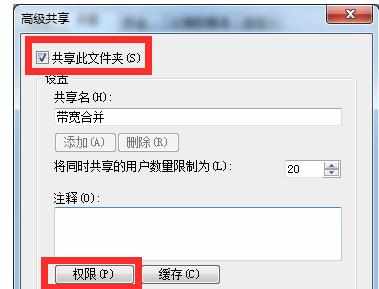
此时将打开“共享权限”窗口,在此可以设置共享文件的访问权限,可根据实际需要进行选择。
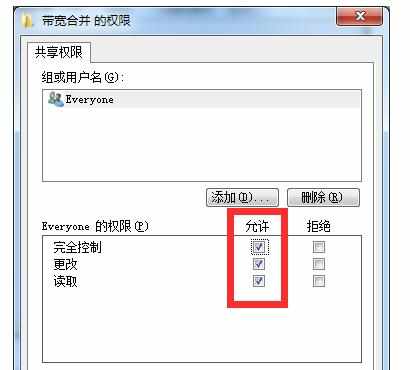

局域网共享文件夹无法访问该怎么办的评论条评论